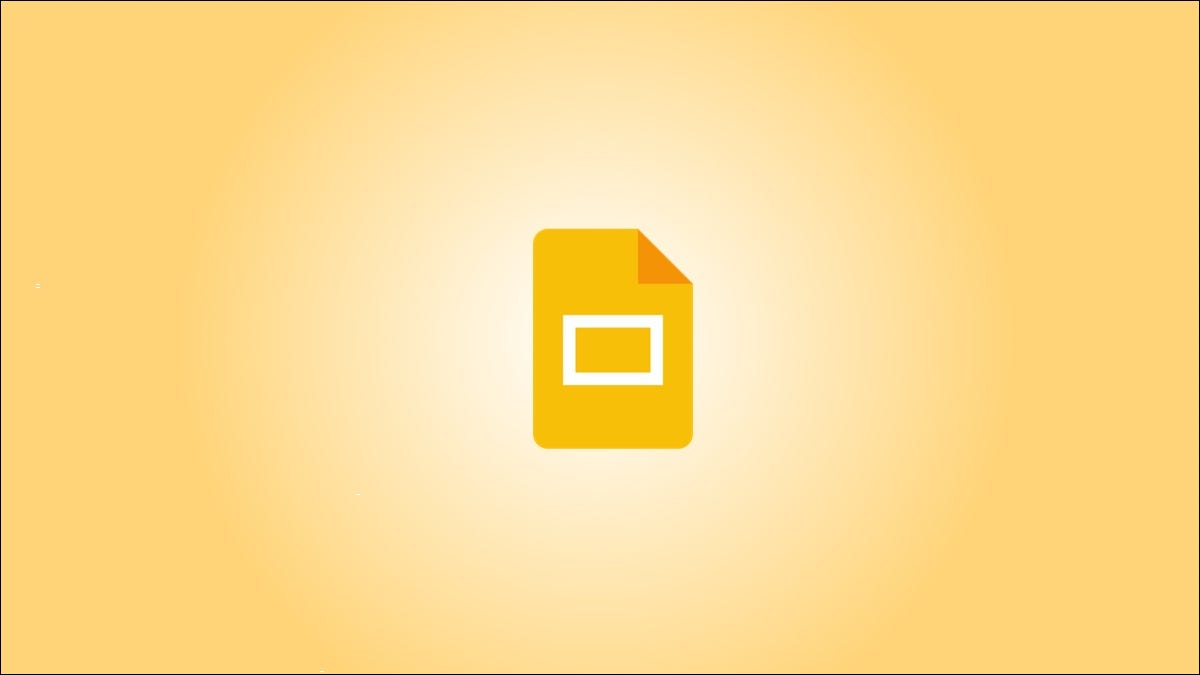
La sangría francesa es un estilo de formato de texto que se usa a menudo en citas académicas o bibliografías. Aunque se usa más comúnmente en documentos de Word , es posible que ocasionalmente necesite usar sangrías colgantes en su presentación de Presentaciones de Google.
Crear una sangría francesa con el teclado
Hay una forma bastante rápida de agregar una sangría francesa en Presentaciones de Google usando solo su teclado. Primero, coloque el cursor al principio de la línea que desea sangrar.
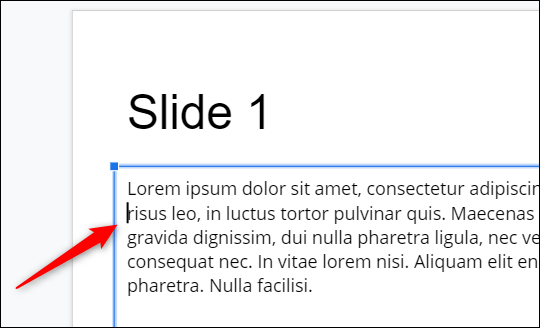
A continuación, presione Mayús + Entrar (Mayús + Retorno en Mac). Esto colocará el texto en su propia línea, lo que le permitirá sangrar esa única línea. Si omite este paso e intenta sangrar la segunda línea, se aplicará sangría a todo el párrafo.
Después de eso, simplemente presione esa tecla Tab. Se sangrará la línea única.
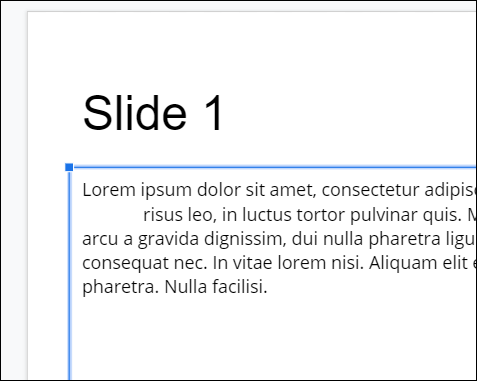
Repita esto para cada línea del párrafo (excepto la primera línea) para crear una sangría francesa.
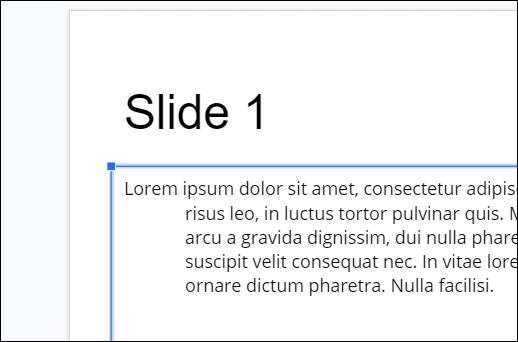
Este método es simple, pero carece de los ajustes necesarios. Si desea ajustar su sangría a una medida específica, puede utilizar algunas de las herramientas proporcionadas en Presentaciones de Google.
Crear una sangría francesa con las herramientas de Presentaciones de Google
Google Slides proporciona una regla para que pueda obtener una medida exacta de sus sangrías. La regla aparece sobre las diapositivas. Si no puede ver la regla, haga clic en «Ver» y luego seleccione «Mostrar regla».
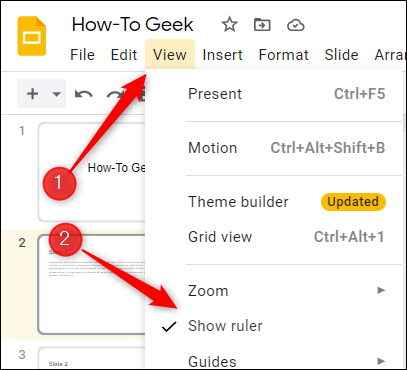
La regla aparecerá sobre sus diapositivas.
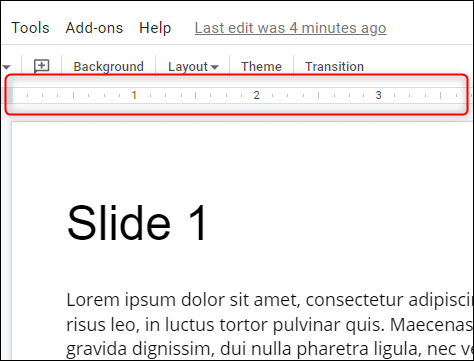
A continuación, seleccione el párrafo al que desea agregar la sangría francesa. Puede seleccionar texto haciendo clic y arrastrando el cursor sobre él. El texto seleccionado se resalta en azul.
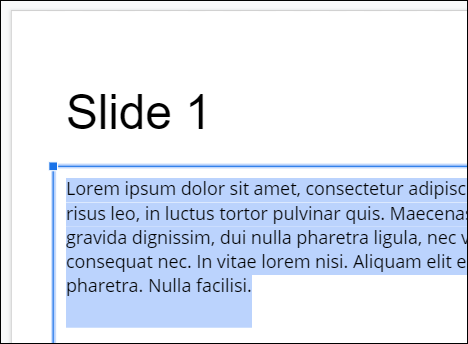
Una vez seleccionada, aparecerán dos pequeñas herramientas de sangría en la regla:
- Sangría de la primera línea: controla la posición de la primera línea.
- Sangría izquierda: establece el lado izquierdo de la posición del párrafo.
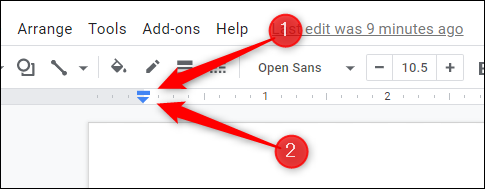
Primero, haga clic y arrastre el icono de Sangría izquierda a la posición en la que desea que esté la sangría.
![]()
Una vez que lo hagas, todo el párrafo se moverá. A continuación, haga clic y arrastre el icono Sangría de la primera línea hasta la posición en la que desea que comience la primera línea.
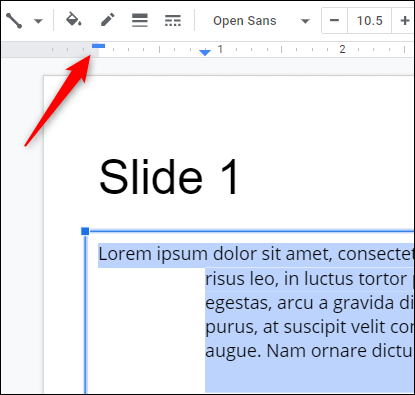
Su sangría francesa ahora está configurada.
Crear sangrías colgantes en Presentaciones de Google es bastante simple, pero es posible que después de trabajar en Presentaciones de Google descubra que prefiere usar PowerPoint. Si ese es el caso, puede convertir sus Presentaciones de Google a PowerPoint y crear una sangría francesa allí.


